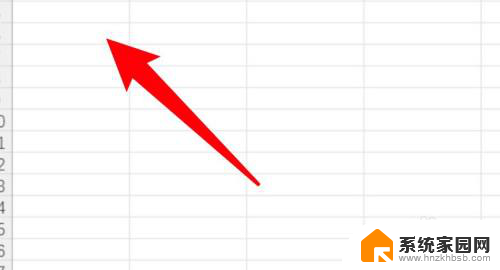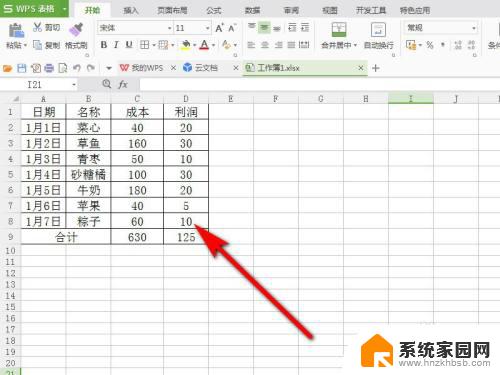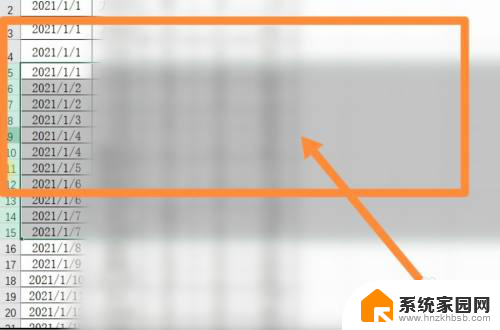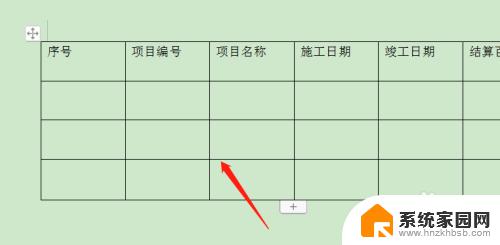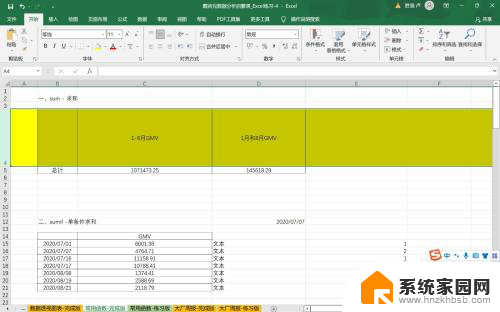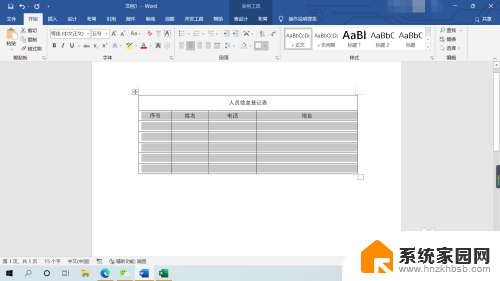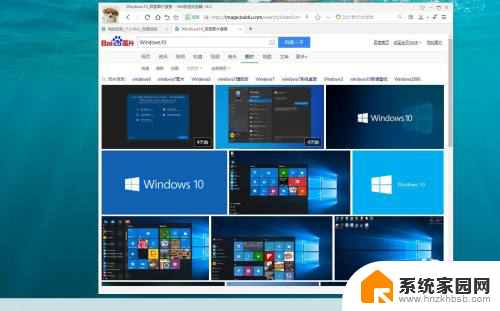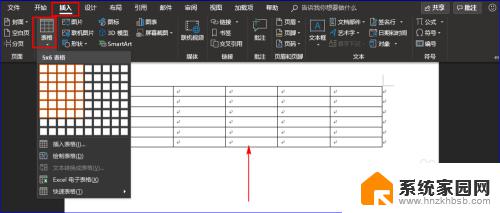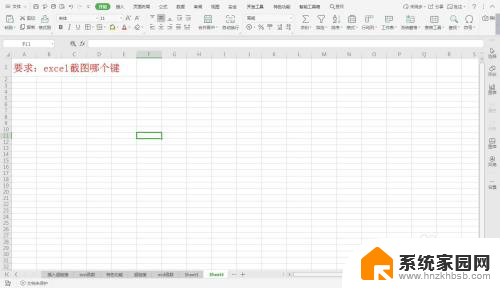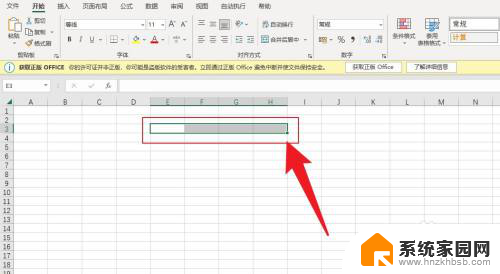表格中换行快捷键是什么 Excel表格如何使用快捷键进行换行
表格中换行快捷键是什么,Excel表格是一款功能强大的电子表格软件,广泛应用于数据处理、统计分析和图表制作等领域,在使用Excel表格时,我们经常需要对单元格中的内容进行换行处理,以便更好地展示数据。在Excel表格中,如何快速实现换行呢?答案就是使用快捷键。通过一组简单的按键操作,我们可以轻松地在Excel表格中进行换行,提高工作效率。下面让我们来了解一下Excel表格中换行的快捷键是什么,以及如何使用这些快捷键来进行换行操作。
具体方法:
1.打开excel表格,定位到需要输入输入的单元格
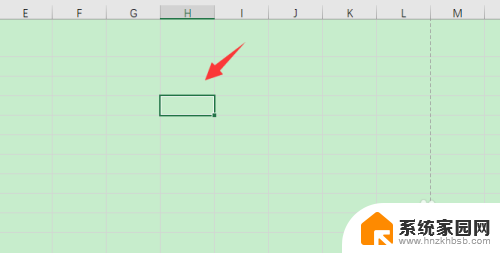
2.输入换行前的数据内容
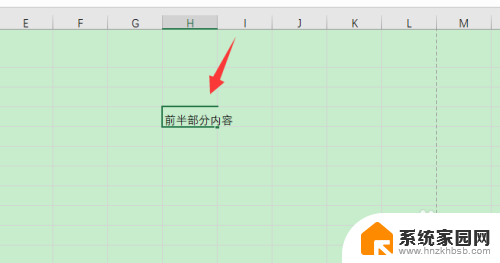
3.按键盘上的“alt+enter”快捷键进行换行
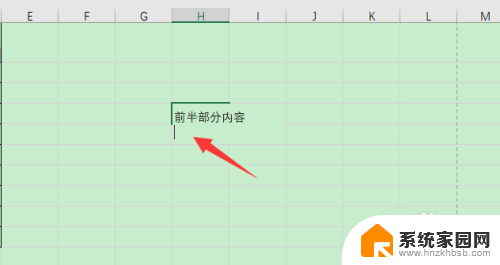
4.然后再输入换行后的内容即可
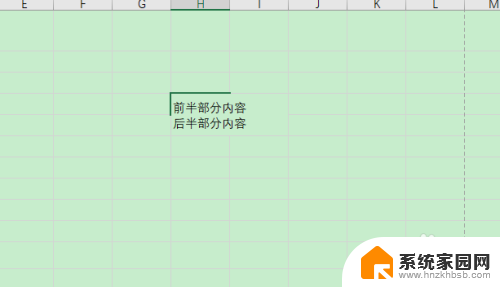
5.如果是想要使用快捷键对已有内容进行换行,就直接光标定位到需要换行的位置
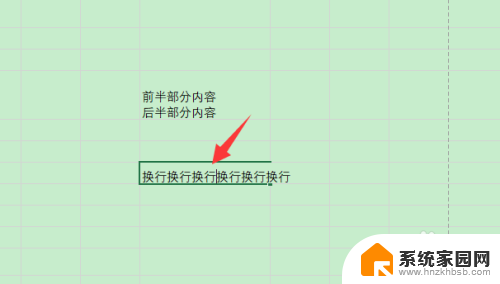
6.然后按“alt+enter”快捷键进行换行换行即可
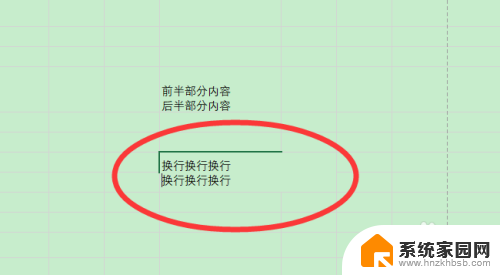
7.总结
1、打开excel表格,定位到需要输入输入的单元格。输入换行前的数据内容
2、按键盘上的“alt+enter”快捷键进行换行,然后再输入换行后的内容即可
3、如果是想要使用快捷键对已有内容进行换行,就直接光标定位到需要换行的位置,然后按“alt+enter”快捷键进行换行换行即可
以上是有关表格中换行快捷键的全部内容,如果您遇到了相同的情况,可以参考我的方法来处理,希望这能对您有所帮助。